Bạn muốn trình chiếu một bộ phim yêu thích lên tivi nhưng video tải về không phát được, có thể là do định dạng video không tương thích với tivi của bạn. Trong trường hợp này, bạn cần phải chuyển đổi định dạng video hay nói cách khác là đổi đuôi video. Dưới đây là 3 trang web hỗ trợ bạn chuyển đổi định dạng mà không cần cài bất kỳ phần mềm nào trên máy tính một cách nhanh chóng và hiệu quả.
1. Convert-video-online
Convert-video-online được đánh giá là một trong những website đổi định dạng video tốt nhất hiện nay vì ngoài việc cung cấp tính năng chuyển đổi định dạng video sang nhiều định dạng khác nhau như MP4, AVI, MOV, FLV, MKV,… nó còn tích hợp thêm công cụ chỉnh sửa video, âm thanh và hình ảnh. Điều này giúp bạn tùy chỉnh và cải thiện chất lượng của video trước khi xuất ra định dạng mới.
Ưu điểm
- Hỗ trợ chuyển đổi được nhiều loại định dạng video, audio (âm thanh), image (hình ảnh),… với hơn 300 định dạng khác nhau.
- Điều chỉnh được kích thước, độ phân giải của video, âm thanh, hình ảnh,…Có thể tải các tệp có kích thước tối đa lên đến 4GB.
- Các tệp của bạn sẽ tự động xóa khỏi máy chủ sau vài giờ, bảo mật tối đa thông tin của bạn.
- Trang web còn cung cấp thêm tính năng chỉnh sửa video, âm thanh, hình ảnh.
- Hỗ trợ tải trực tiếp từ nhiều nguồn máy tính, Google Drive, Dropbox, URL.
Nhược điểm
Trang web giới hạn số lần chuyển đổi miễn phí trong ngày. Chỉ cho phép chuyển đổi miễn phí tối đa 10 lần trong 1 ngày. Để chuyển đổi nhiều tệp hơn, có thể bạn cần phải nâng cấp lên phiên bản trả phí của trang web.
Hướng dẫn chi tiết
Bước 1: Truy cập trang web convert-video-online.com. Sau đó chọn Open file để tải video lên. Bạn có thể tải video trực tiếp từ máy tính hoặc từ các nguồn khác như Google Drive, Dropbox hoặc URL.

Bước 2: Chọn video mà bạn muốn chuyển đổi. Bạn có thể nhấn đúp chuột trái 2 lần vào video hoặc nhấn nút Open để tải video lên. Video mình chọn hiện đang có định dạng MP4.

Bước 3: Chọn định dạng cần chuyển đổi, ví dụ ở đây là FLV.

Bước 4: Trong mục Resolution, bạn có thể chọn chất lượng và độ phân giải cho video của bạn.

Bước 5: Sau khi điều chỉnh các bước trên, nhấn vào nút Convert và đợi quá trình chuyển đổi hoàn tất.

Bước 6: Cuối cùng, nhấn nút Download để tải video đã chuyển đổi về máy tính của bạn.

2. CloudConvert
CloudConvert cũng là website đổi đuôi video miễn phí và rất dễ sử dụng, hỗ trợ chuyển đổi với hơn 200 loại định dạng phổ biến hiện nay từ âm thanh, video, tài liệu, hình ảnh,… giúp bạn chuyển đổi bất cứ định dạng nào theo ý muốn một cách dễ dàng. Trang web còn tích hợp thêm các công cụ chỉnh sửa video, âm thanh và hình ảnh để có thể tùy chỉnh và nâng cao chất lượng của video trước khi chuyển đổi sang định dạng mới.
Ưu điểm
- Hỗ trợ chuyển đổi với hơn 200 định dạng khác nhau cho video, âm thanh, hình ảnh, tài liệu, sách điện tử, bản trình bày,…
- Cho phép điều chỉnh kích thước, chất lượng, độ phân giải tệp,…
- Đảm bảo bảo mật dữ liệu tối đa với API mạnh mẽ.
- Tốc độ chuyển đổi nhanh chóng.
- Giao diện đơn giản dễ sử dụng.
Nhược điểm
Trang web cũng giới hạn số lần chuyển đổi miễn phí trong ngày. Chỉ cho phép chuyển đổi miễn phí tối đa 5 lần trong 1 ngày. Để mở rộng giới hạn số lần chuyển đổi, có lẽ bạn cũng cần phải nâng cấp lên phiên bản trả phí của trang web.
Hướng dẫn chi tiết
Bước 1: Truy cập trang web cloudconvert.com. Sau đó, chọn Seclect File để tải video lên. Trang web chỉ hỗ trợ tải video từ máy tính.

Bước 2: Chọn video bạn cần chuyển đổi. Bạn có thể nhấn đúp chuột trái 2 lần vào video hoặc chọn nút Open để tải video lên. Video mình chọn đang ở định dạng MP4.

Bước 3: Trong phần Convert to, chọn định dạng video mà bạn muốn chuyển đổi. Mình chọn định dạng là FLV. Bạn cũng có thể chuyển đổi nhiều file cùng lúc tại mục Add more Files.

Bước 4: Sau khi điều chỉnh các bước trên, nhấn Convert và đợi quá trình chuyển đổi hoàn tất.

Bước 5: Cuối cùng, nhấn Download để tải video về máy.

3. Freeconvert
Freeconvert là website chuyển đổi định dạng miễn phí cũng được khá nhiều người sử dụng. Trang này hỗ trợ chuyển đổi hơn 60 định dạng video, ít hơn so với 2 web trên nhưng vẫn bao gồm hầu hết các định dạng phổ biến hiện nay.
Ưu điểm
- Hỗ trợ chuyển đổi hơn 60 định dạng video như MP4, MKV, WebM, AVI,…
- Có thể thay đổi độ phân giải của video.
- Bảo mật dữ liệu, trang web sẽ tự động xóa các tệp sau vài giờ.
- Tốc độ chuyển đổi nhanh.
- Giao diện đơn giản dễ dàng sử dụng.
Nhược điểm
Như hai trang web trên cũng giới hạn số lần chuyển đổi trong ngày. Chỉ cho phép chuyển đổi miễn phí tối đa 5 lần trong 1 ngày. Để thực hiện chuyển đổi nhiều tệp hơn, bạn có thể cân nhắc nâng cấp lên phiên bản trả phí của trang web.
Hướng dẫn chi tiết
Bước 1: Truy cập vào website freeconvert.com. Sau đó, chọn Choose Files để tải video của bạn lên. Trang web chỉ hỗ trợ tải video từ máy tính.

Bước 2: Chọn video bạn muốn chuyển đổi. Bạn có thể nhấn đúp chuột trái 2 lần vào video hoặc chọn nút Open để tải video lên. Video mình chọn đang ở định dạng MP4.

Bước 3: Chọn định dạng video cần chuyển trong mục Output, ví dụ ở đây là FLV. Bạn cũng có thể chuyển đổi nhiều video cùng lúc bằng cách nhấn Add more Files.

Bước 4: Nhấn Convert và đợi quá trình chuyển đổi hoàn tất.

Bước 5: Cuối cùng, nhấn Download để tải video về máy.

Trên đây là bài viết hướng dẫn chi tiết về ba trang web có thể hỗ trợ bạn đổi định dạng video một cách nhanh chóng mà không cần phải tải bất cứ phần mềm nào, giúp bạn tiết kiệm dung lượng máy tính. Nếu bạn thấy thông tin hữu ích hãy chia sẻ bài viết này nhé.
Mời bạn xem thêm các bài liên quan:
- 5 cách chuyển file từ máy tính sang điện thoại Android dễ dàng nhanh chóng
- 11 bước khắc phục iPhone bị lỗi không nhận được cuộc gọi đến
Hãy theo dõi BlogAnChoi để cập nhật nhiều thông tin bổ ích nhé!








































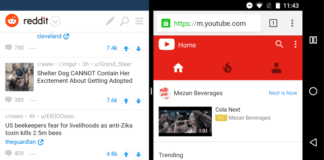
Nếu bạn cảm thấy bài viết này có ích, hãy để lại một lời đánh giá tích cực và động viên mình tiếp tục chia sẻ những kiến thức hữu ích hơn nữa.